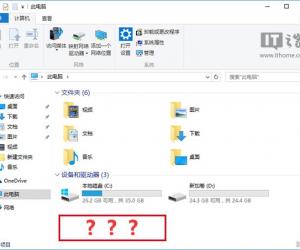谷歌浏览器下载文件位置修改方法 怎么修改谷歌浏览器下载文件位置
发布时间:2017-03-13 10:46:30作者:知识屋
谷歌浏览器下载文件位置修改方法 怎么修改谷歌浏览器下载文件位置 谷歌浏览器是市场份额较大的一款浏览器,使用的用户非常多,使用的时候常常会下载一些文件,下载后却找不到文件在哪,或者要找半天才找到下载的文件,小编建议更换浏览器默认的文件保存路径,具体设置方法也很简单,下面来看。
1.谷歌浏览器。
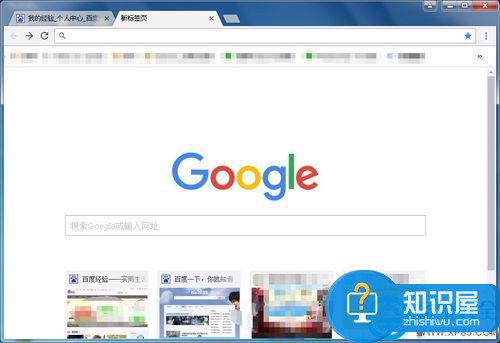
2.览器右上角点这个三个点的图标,弹出一个框,点击设置。
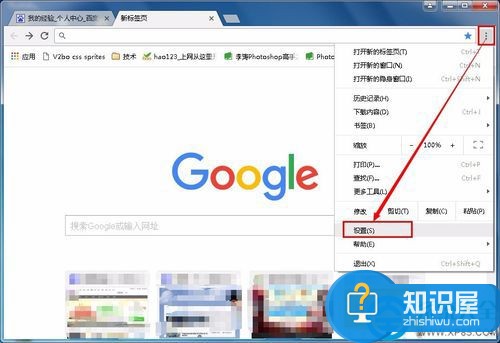
3.设置界面,往下翻,点击“显示高级设置”。
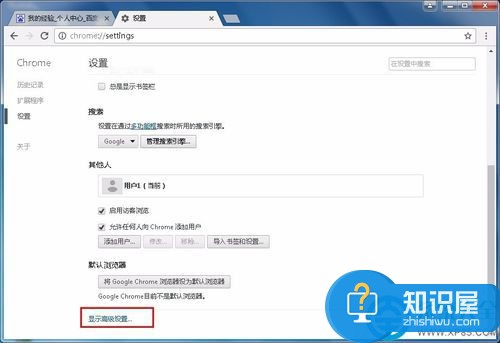
4.候可以看到下载文件的储存路径,这个就是默认的路径,当您找不到文件时可以进入这个文件夹里看看,我们现在可以点击“更改”来修改下载路径。
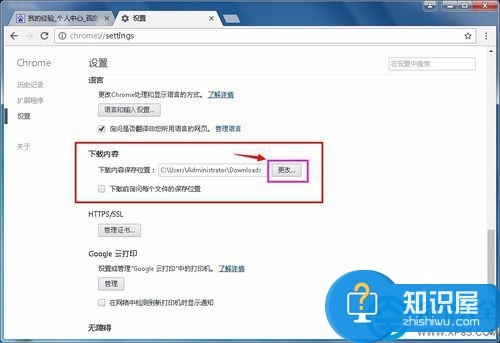
5.一个存放的位置,建议大家专门建立一个文件夹来存放下载的文件。
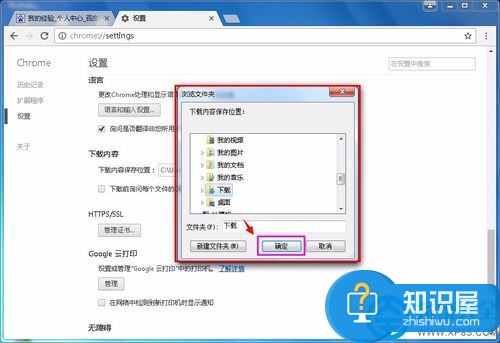
6.每次下载都提示保存的位置话,觉得麻烦可以将“下载前咨询每个文件的保存位置”取消勾选。

(免责声明:文章内容如涉及作品内容、版权和其它问题,请及时与我们联系,我们将在第一时间删除内容,文章内容仅供参考)
知识阅读
软件推荐
更多 >-
1
 一寸照片的尺寸是多少像素?一寸照片规格排版教程
一寸照片的尺寸是多少像素?一寸照片规格排版教程2016-05-30
-
2
新浪秒拍视频怎么下载?秒拍视频下载的方法教程
-
3
监控怎么安装?网络监控摄像头安装图文教程
-
4
电脑待机时间怎么设置 电脑没多久就进入待机状态
-
5
农行网银K宝密码忘了怎么办?农行网银K宝密码忘了的解决方法
-
6
手机淘宝怎么修改评价 手机淘宝修改评价方法
-
7
支付宝钱包、微信和手机QQ红包怎么用?为手机充话费、淘宝购物、买电影票
-
8
不认识的字怎么查,教你怎样查不认识的字
-
9
如何用QQ音乐下载歌到内存卡里面
-
10
2015年度哪款浏览器好用? 2015年上半年浏览器评测排行榜!